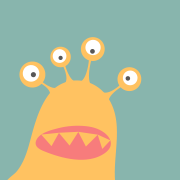猴哥的第 25 期分享,欢迎追看
写在前面 :后台有很多小伙伴想自己动手做一些创意应用开发,因此我打算开一个**「从零开始:Python 应用开发」专栏** ,为刚刚接触编程的小伙伴写几篇入门教程。编程是一段充满挑战和乐趣的旅程,而环境搭建是迈出的第一步。本文开篇,将首先带领大家搞定 Python 开发环境 ,让后续的编程之路更加顺畅。
- 灵魂三问 =======
Q: 什么是 Python
- 一门最适合入门人工智能的编程语言
Q: 为什么学 Python
- 不多说了,一图胜千言 👇 哈哈~
Q: 怎么学 Python
- 三个字,多动手
- 环境准备 =======
2.1 安装清单
- Miniconda: 一款开源软件包管理系统,用于管理python环境
- Visual Studio Code: 一款集成开发环境(IDE),用于编写python代码
为什么选用Miniconda?
- Conda:一个可以在不同操作系统(Windows、macOS、Linux)上运行的环境管理系统,可以快速安装、运行和更新软件包及其依赖项,尽管它可以为任何语言打包和分发软件,但用的最多的还是Python。其解决的核心痛点问题是:各种库/包(libraries/package)之间的依赖冲突,通过环境隔离的方式加以解决。
- Miniconda:anaconda的轻量级版本, 只包含conda的基础功能,不过这些基础功能完全够用,其他需要的包可以自由搭配。相比其他环境管理工具,miniconda自带不同版本的python,面向小白更加友好。
为什么选用VS code?
- 一款非常轻量级的IDE,而且各种操作也非常对小白友好,学习成本低,在使用过程中再按需安装各种插件。
2.2 Miniconda
这里主要介绍 Windows 下的 Miniconda 下载和安装,以及过程可能遇到的坑。(Linux系统下安装相对简单一些)
下载
首先通过如下链接下载安装包,最新版 Miniconda For Windows 下载链接:https://repo.anaconda.com/miniconda/Miniconda3-latest-Windows-x86\_64.exe
安装
双击打开下载好的exe文件,比较推荐的安装配置选项如下:
此外,miniconda默认是安装在C盘,如果你的C盘空间比较紧张,可以选择自定义安装位置,比如通常我习惯将软件安装在D盘,注意路径不能有空格,所以不能放在D:\Program Files之类的文件夹下,最终我选择安装在了D盘目录下的D:\miniconda3。
Conda初始化
为什么要初始化?
- 在Windows下,PowerShell是比cmd更友好的终端,而且vs code默认使用的也是PowerShell。如果我们将conda初始化到PowerShell环境中,那么我们只要一打开PowerShell,conda的base环境就自动加载了,类似下图所示:
具体怎么实现?
- Step 1: 到安装miniconda的路径下,比如我的就是D:\miniconda3,打开其下的condabin文件夹
- Step 2:在空白处按住Shift键,然后鼠标右键点击,找到”打开PowerShell窗口“。注意:要按住Shift键
- Step 3:在PowerShell窗口中输入 ./conda init --all
如果没什么问题,conda会自动注册到PowerShell上, 下次启动PowerShell就会自动加载base环境了。
如果遇到报错提示”权限问题“,此时说明需要用管理员权限打开PowerShell窗口,如下图所示:
- 找到键盘上的Windows键(通常位于左下角的Ctrl键和Alt键之间)
- 搜索框输入powershell,并点击”以管理员身份运行“,
- 打开PowerShell窗口后,需要首先cd到condabin目录下,比如我的就是cd D:\miniconda3\condabin
- 最后再输入 ./conda init --all
Conda配置
安装完成后,首先我们需要先进行一番配置,以便后续获得最佳的开发体验。conda配置无外乎需要做如下几件事情:
更换镜像源
当我们安装各种包的时候,如果直接使用pip install或者conda install会很慢,因为默认是从国外的镜像源去下载的,而目前我国访问海外网络的带宽很低,为此,我们需要修改一下pip和conda的默认镜像源。
- pip换镜像源(两种方式):
[global]
index-url=http://mirrors.aliyun.com/pypi/simple/
[install]
trusted-host=mirrors.aliyun.com
- 一是:在PowerShell窗口中输入:
pip config set global.index-url http://mirrors.aliyun.com/pypi/simple/ - 二是:新建 C:\Users%你的用户名%\pip\pip.ini文件,打开后添加上述内容
- 通过上述换源,后续会默认从国内的阿里云镜像站下载各种安装包,大大提升下载速度
- conda换镜像源:
conda config --set show_channel_urls yes
channels:
- defaults
show_channel_urls: true
default_channels:
- https://mirrors.tuna.tsinghua.edu.cn/anaconda/pkgs/main
- https://mirrors.tuna.tsinghua.edu.cn/anaconda/pkgs/r
- https://mirrors.tuna.tsinghua.edu.cn/anaconda/pkgs/msys2
custom_channels:
conda-forge: https://mirrors.tuna.tsinghua.edu.cn/anaconda/cloud
pytorch: https://mirrors.tuna.tsinghua.edu.cn/anaconda/cloud
- 可以用记事本打开
.condarc,然后填入如下指令,就可以使用清华源了 - 在PowerShell窗口中输入如下指令,然后会在
C:\Users\%你的用户名%\文件下生成.condarc这个文件
当然国内还有很多不错的镜像源,例如:
- 更多pip镜像源:
- 阿里云 http://mirrors.aliyun.com/pypi/simple/
- 中国科技大学 https://pypi.mirrors.ustc.edu.cn/simple/
- 豆瓣(douban) http://pypi.douban.com/simple/
- 清华大学 https://pypi.tuna.tsinghua.edu.cn/simple/
- 中国科学技术大学 http://pypi.mirrors.ustc.edu.cn/simple/
- 校园网联合镜像 https://help.mirrors.cernet.edu.cn/pypi/
- 更多conda镜像源:
- 清华大学 https://help.mirrors.cernet.edu.cn/anaconda/
- 南方科技大学 https://help.mirrors.cernet.edu.cn/anaconda-extra/
设置环境默认安装位置
conda有一个基础环境base环境, 这个也是系统环境。如果你要新建环境, 会默认新建到C盘,而 conda新建的环境随着安装包增多,其占用的空间会大的离谱,所以如果你不想让你的C盘很快爆满的话,最好重新设置下conda的默认安装环境 。同样还是在.condarc中添加:
envs_dirs:
- D:\miniconda3\envs
conda基础命令
创建新环境:
conda create --name=labelme python=3.8
conda create -p D:\miniconda3\envs\labelme python=3.8
# --name 指定环境名称,-p指定安装位置
# 如果不指定python版本,会默认使用系统python版本,后面安装的所有包都会安装到系统python环境中
# 如果显示没有权限:右键点击目标文件夹,选择"属性",然后进入"安全"选项卡,确保你的用户账户具有对该文件夹的完全控制权限。
启动/退出新环境:
source activate labelme/conda activate labelme
conda deactivate
删除环境:
conda remove --name py39 --all
列出所有环境:
conda env list
conda info -e
2.3 VS code
首先通过如下链接下载安装包:https://code.visualstudio.com/,双击安装即可 这里重点介绍下如何安装插件:左侧找到Extension组件,搜索框中输入需要安装的插件,点击右侧Install
VSCode 推荐安装的插件清单如下:
- Python
- Jupyter
- Office Viewer(Markdown Editor)
- Chinese (Simplified) (简体中文) Language Pack for Visual Studio Code
本篇主要介绍了学习 Python 之前的准备工作,主要介绍了Python环境管理工具 Miniconda 和开发者工具 VS code 的安装,恭喜你,开发之旅已经正式启程!
下篇预告:Linux 环境准备 - Windows上安装Linux子系统,搞台虚拟机玩玩
如果本文对你有帮助,欢迎点赞收藏 备用!
我是猴哥,一直在做 AI 领域的研发和探索,会陆续跟大家分享路上的思考和心得,以及干货教程。
👇 关注猴哥,快速入门AI工具
# 学用 GPT:
轻松搞定10w+:小白易上手的提示词模板,GPT很强,但请温柔以待!
# AI 工具:
视频下载神器!抖音B站YouTube全搞定,免费无广告,亲测好用
# AI 语音:
手把手带你搭建一个语音对话机器人,轻松定制个人AI小助手(新手入门篇
# AI 绘画: